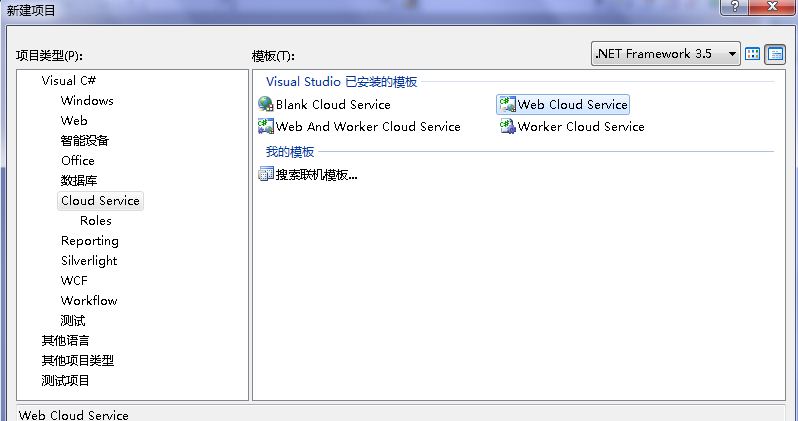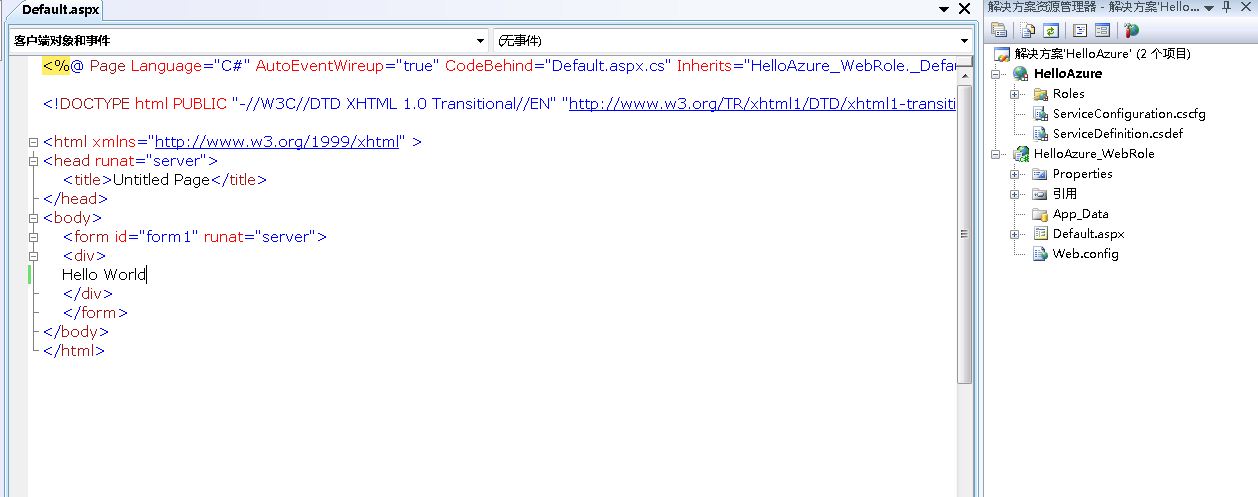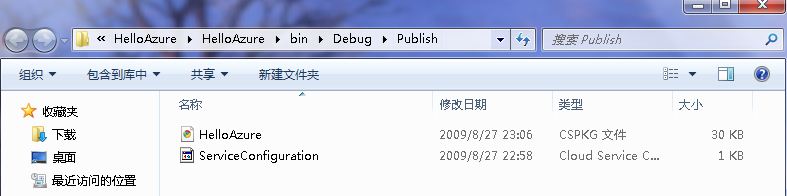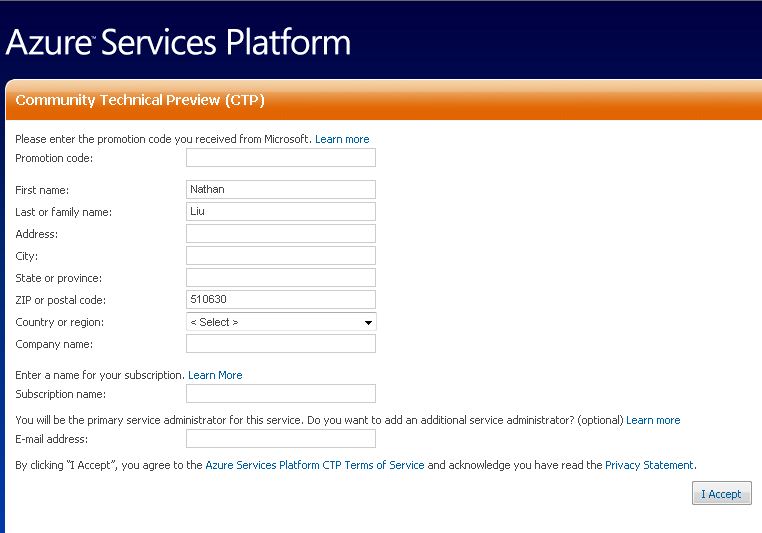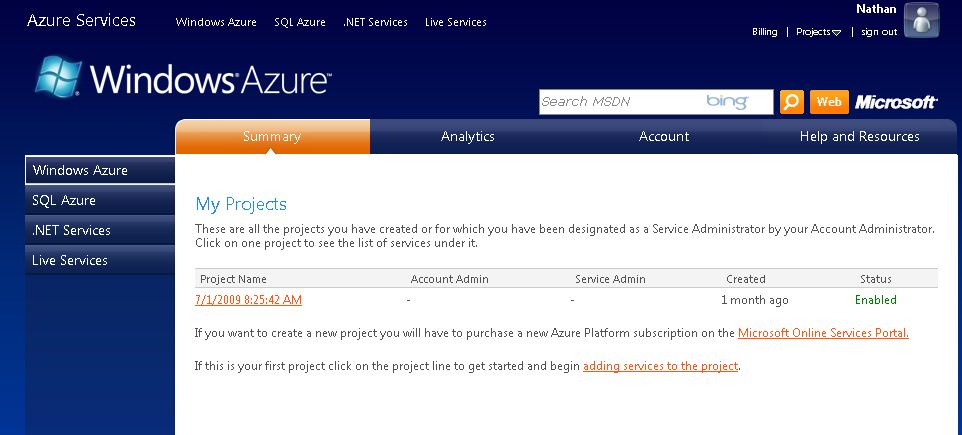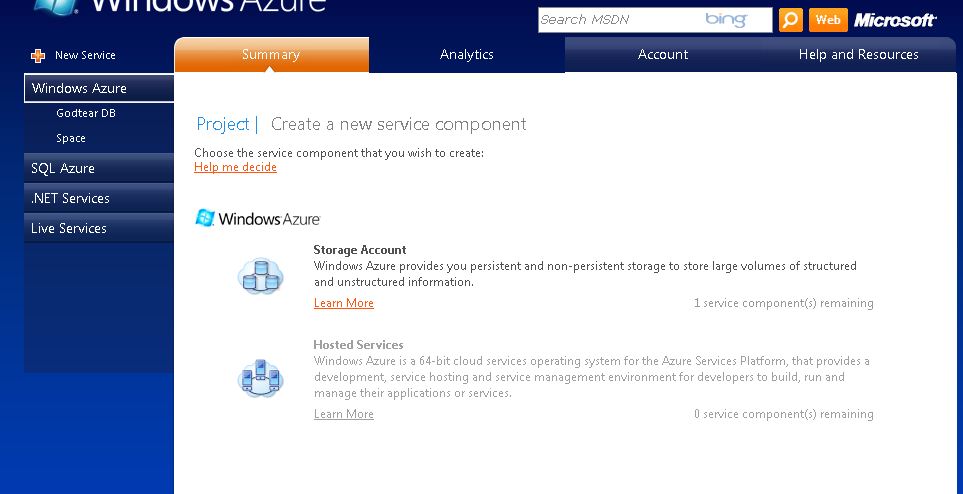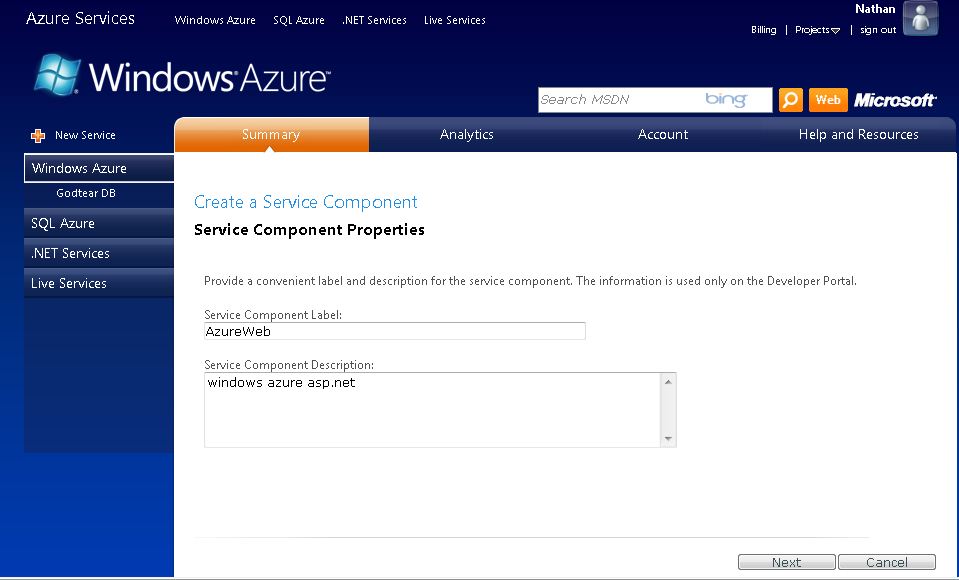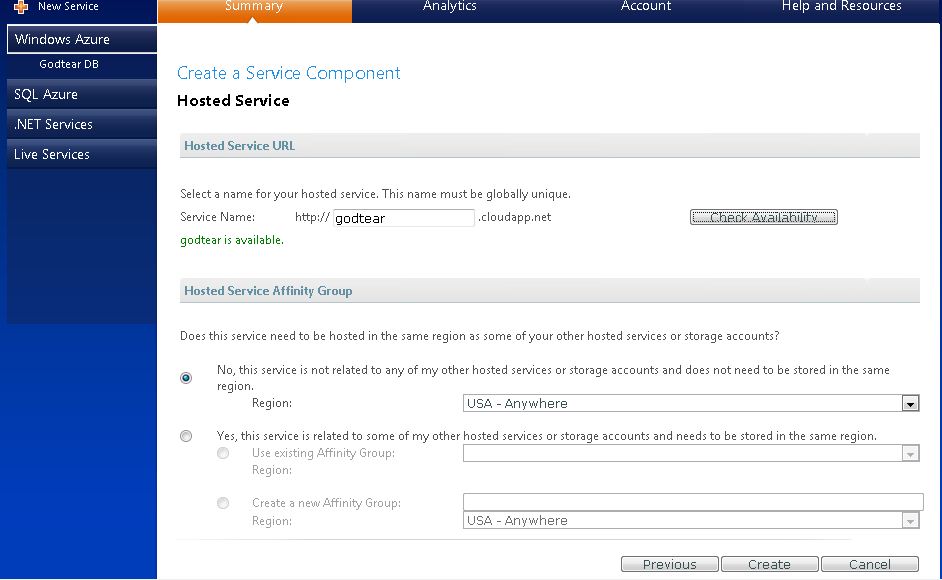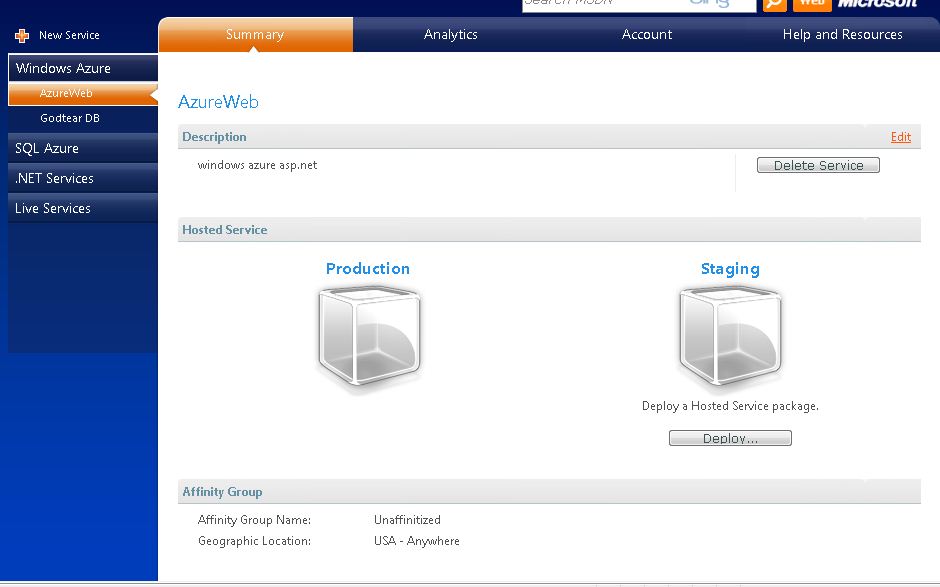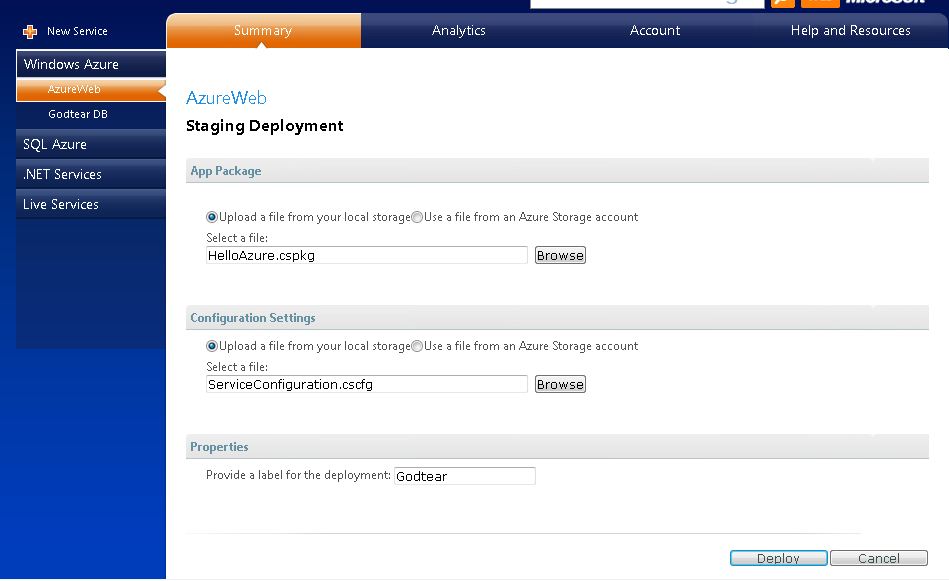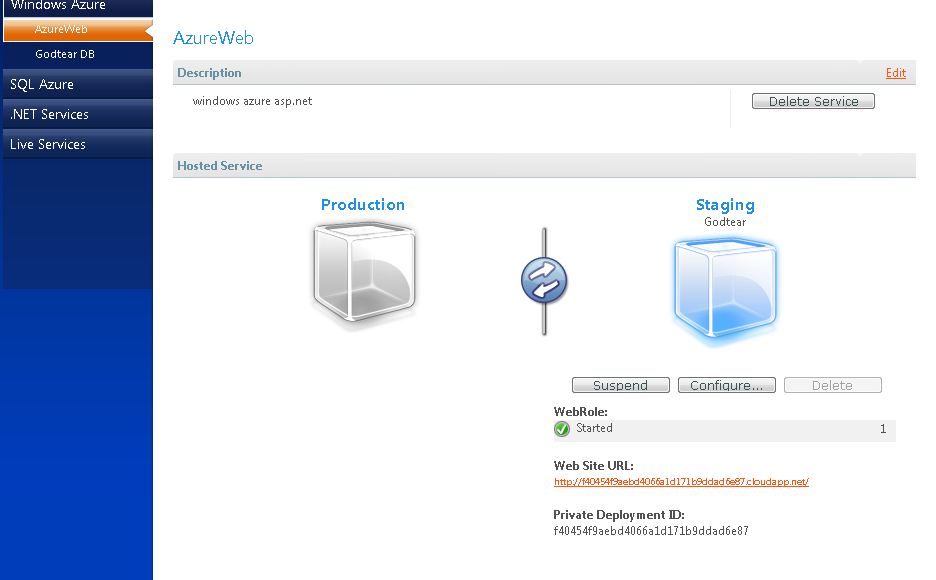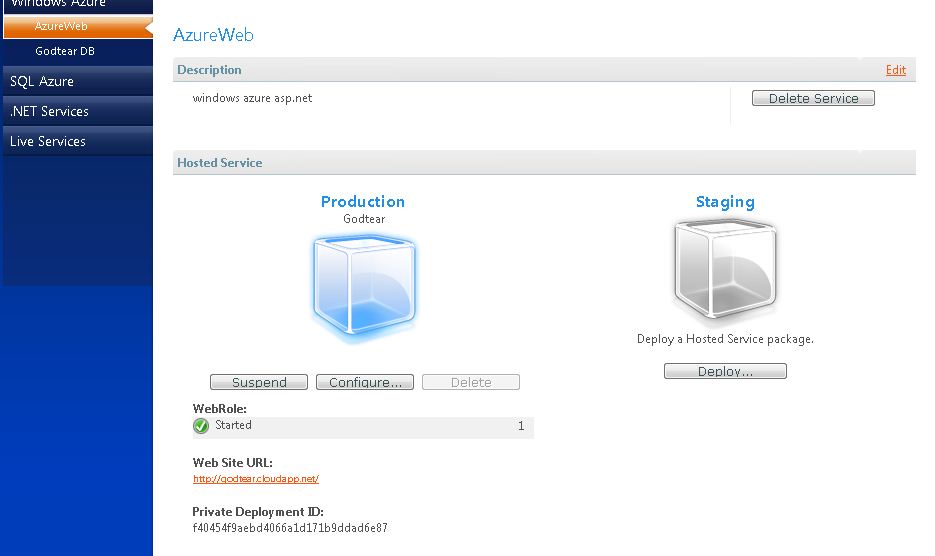从Hello World开始Azure Service Platform
本文介绍如何在Azure Service Platform中部署一个简单的Hello World 站点。
一,准备
开始Azure Service Platform之前我们必须作好几项准备工作:
1. 申请Azure Services Token
现在申请Azure Service 的体验邀请码比较容易了.具体可以参考文章。
获取Azure Service的邀请码后,在你自己的Live ID下利用邀请码可以申请到Azure Service.登录http://www.azure.com/可以看到自己申请到的Service.
2. 安装Azure SDK.
SDK的下载地址,其中包括
Windows Azure Tools for Microsoft Visual Studio
Live Framework Documentation and Resources
Azure SDK目前止支持Vista和更高版本的Windows 7,在XP下需要复杂的破解才能安装。需要Visual Studio 2008/2010。
二,创建云项目
在Visual Studio下创建新的项目,项目类型选择Cloud Service->Web Cloud Service。
VS自动创建一个云部署项目(HelloAzure)和一个将被宿主的ASP.NET项目(HelloAzure_WebRole)。打开ASP.NET项目的Default.aspx页,输入”Hello World”。
选中HelloAzure项目右键选择发布,生成部署需要的包文件和服务端配置文件。
三,部署云项目
登录自己的Live ID,去到http://www.azure.com/,转到windows Azure并登记信息建立自己的第一个project。
建立project后点击进入该项目。
点击New Service 新建一个服务。并选择创建一个服务组件,在本例中,我们选择HostService,因为我们需要一个ASP.NET应用程序宿主。
为要创建的Host Service命名和描述。
为该Host Service的URI指定名字,该名字需要全局唯一。
进入刚刚创建的Host Service,我们将要把Web站点部署到该宿主。
Host Service空间分为Production和Staging两部分,前面指定的Host Service URI服务实际是在Production中运行的,而Staging一般提供我们进行下线内部测试用的。所以我们需要先把程序部署到Staging,测试通过之后再切换到Production。我们点击Deploy,
选择我们在第二部分发布项目时生成的部署包文件和服务配置文件,并为Host实例指定一个标识明。然后点击Deploy,把应用程序部署到Staging,并Run这个实例。然后在自动生成的Web Site URL 中测试部署的程序是否正常。
点击Production与Staging之间的切换图标,把实例切换到Production,这样,我们就可以通过前面命名的URI(godtear.cloudapp.net)来访问该站点了。
收工,一个基于云计算的Hello World站点诞生,全局访问地址:http://godtear.cloudapp.net/,